Coupure, Coupure et resynchronisation – Grass Valley EDIUS v.5.0 Manuel d'utilisation
Page 331
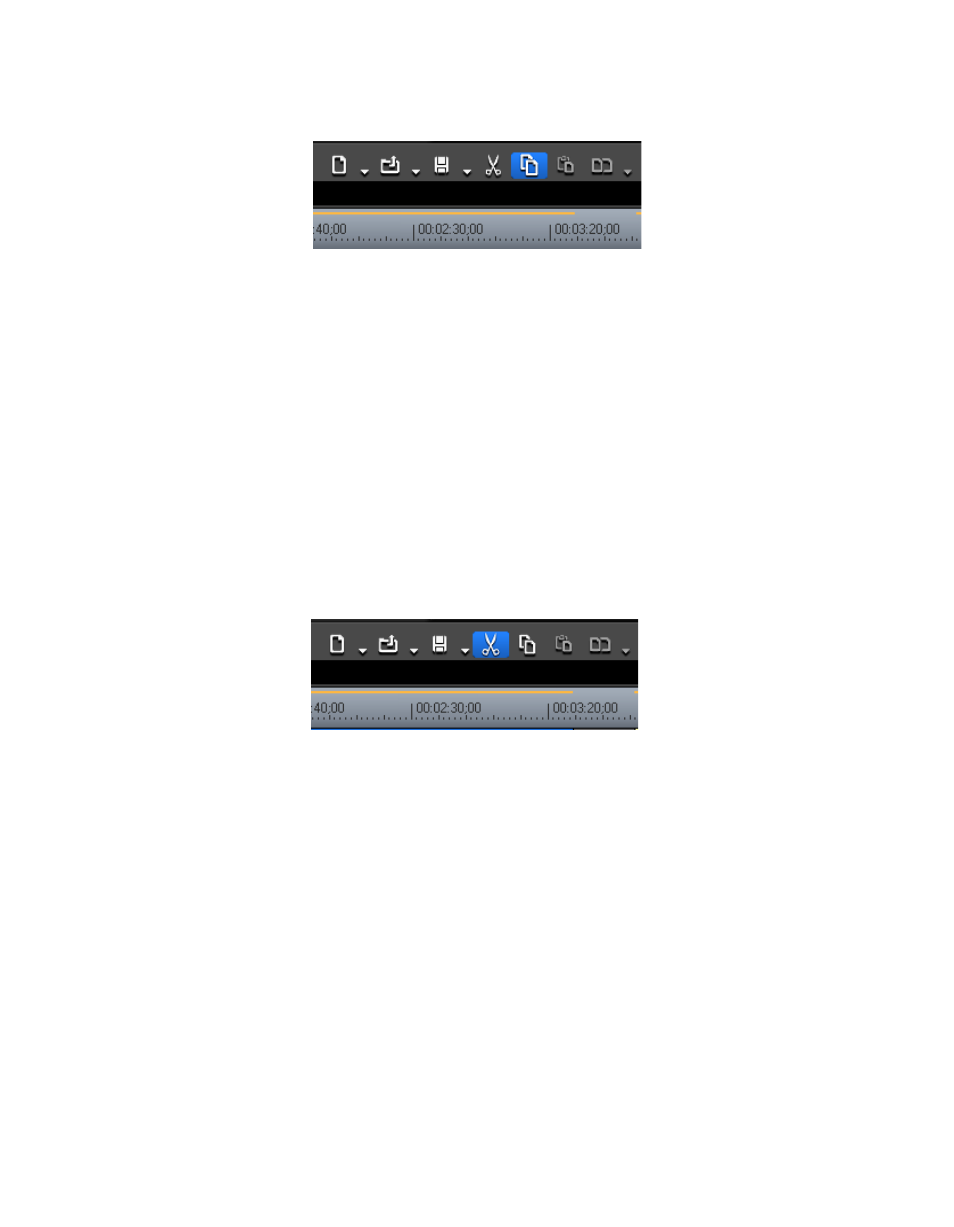
EDIUS — Guide de référence de l’utilisateur
331
Fonctions disponibles pour les clips sur la timeline
Figure 356. Bouton de copie dans le Presse-papiers sur la timeline
•
Cliquez avec le bouton droit sur un clip, puis sélectionnez « Copier »
dans le menu.
•
Sélectionnez Edition>Copier dans la barre de menu de la fenêtre
de prévisualisation.
•
Appuyez sur les touches [
CTRL
]+[
C
] du clavier.
Coupure
Pour couper un clip de la timeline, sélectionnez ce dernier, puis procédez
de l’une des manières suivantes :
•
Sélectionnez un clip, puis cliquez sur le bouton de
coupe dans le Presse-
papiers
(mis en surbrillance en bleu dans la
Figure 357
) sur la timeline.
Figure 357. Bouton de coupe dans le Presse-papiers sur la timeline
•
Cliquez avec le bouton droit sur un clip, puis sélectionnez « Couper »
dans le menu.
•
Sélectionnez Edition>Couper dans la barre de menu de la fenêtre
de prévisualisation.
•
Appuyez sur les touches [
CTRL
]+[
X
] du clavier.
•
Appuyez sur les touches [
MAJ
]+[
Suppr
] du clavier.
Coupure et resynchronisation
Pour effectuer une coupure avec resynchronisation sur la timeline,
sélectionnez le clip, puis procédez de l’une des manières suivantes :
•
Cliquez avec le bouton droit sur un clip, puis sélectionnez « Couper
et éliminer le vide » dans le menu, comme illustré dans la
Figure 358
.